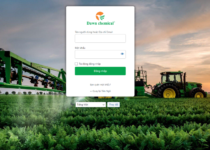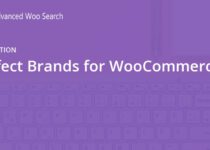Cách thêm danh sách yêu thích vào WooCommerce
Bạn có muốn thêm tính năng danh sách sản phẩm yêu thích vào cửa hàng WooCommerce của mình không?
Danh sách mong muốn cho phép khách truy cập lưu các sản phẩm yêu thích của họ để họ có thể nhanh chóng tìm thấy chúng sau này trong cửa hàng của bạn và hoàn tất giao dịch mua của họ. Nó cũng giúp khách truy cập của bạn dễ dàng chia sẻ những món đồ yêu thích của họ với bạn bè và gia đình.
Trong bài viết này, chúng tôi sẽ hướng dẫn bạn cách thêm danh sách yêu thích vào WooCommerce trên website bán hàng của bạn.
Danh sách yêu thích là gì và tại sao lại thêm chúng vào WooCommerce?
Danh sách yêu thích, hay còn gọi là Wishlist cho phép khách hàng của bạn lưu các sản phẩm yêu thích của họ vào danh sách. Nó giúp họ nhớ những sản phẩm nào họ muốn mua trong tương lai hoặc cần xem lại, vì vậy họ có thể nhanh chóng tìm thấy chúng sau này trên trang web bán hàng của bạn .
Ngoài ra, khách hàng có thể chia sẻ danh sách mong muốn của họ với bạn bè và gia đình của họ. Điều này giúp xây dựng nhận thức về thương hiệu và tăng lưu lượng truy cập vào cửa hàng trực tuyến của bạn để bạn có thể thúc đẩy doanh số bán hàng.
Một lợi ích khác là bạn có thể xem sản phẩm nào mọi người thêm nhiều nhất vào danh sách yêu thích của họ. Để tăng doanh số bán hàng, bạn có thể chạy các ưu đãi khuyến mại và giảm giá cho các sản phẩm trong danh sách yêu thích phổ biến.
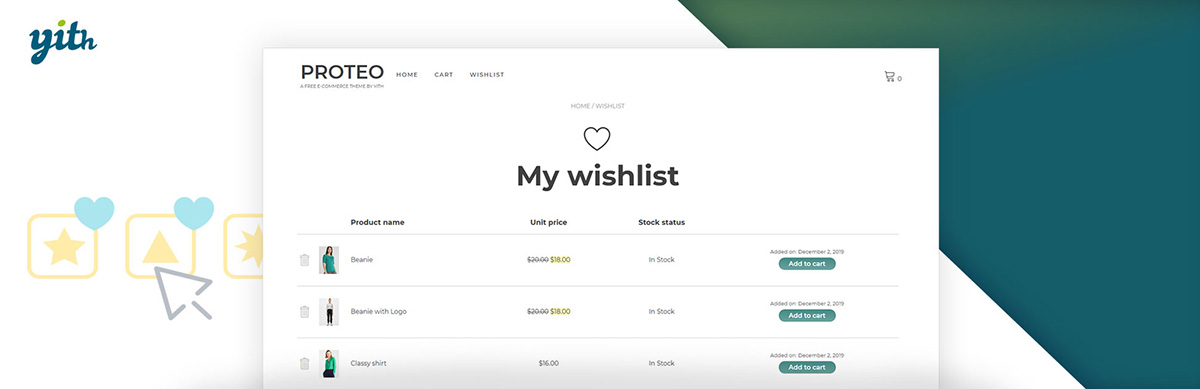
Cách thêm danh sách yêu thích vào cửa hàng WooCommerce của bạn
Cách tốt nhất để thêm danh sách mong muốn vào cửa hàng WooCommerce của bạn là sử dụng một plugin miễn phí như YITH WooCommerce Wishlist.
Đó là một plugin WordPress miễn phí cho phép khách truy cập của bạn lưu các sản phẩm yêu thích của họ vào danh sách yêu thích và chia sẻ chúng với bạn bè và gia đình của họ.
Trước tiên, bạn cần cài đặt và kích hoạt plugin YITH WooCommerce Wishlist.
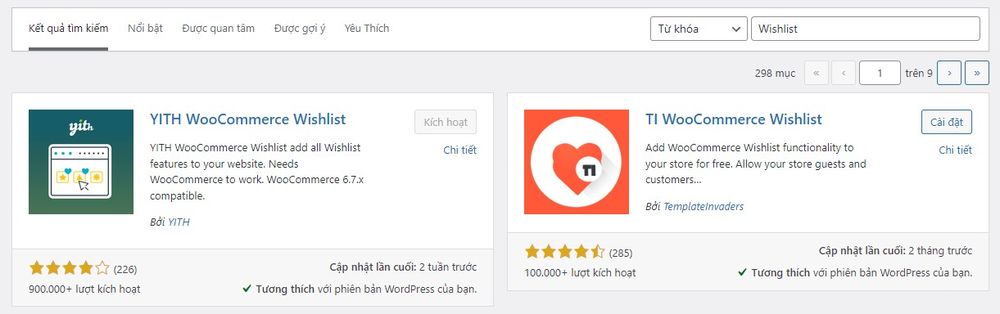
Sau khi kích hoạt, bạn có thể truy cập YITH » Wishlist từ trang tổng quan WordPress của bạn và nhấp vào tab Add to wishlist options để cấu hình plugin.
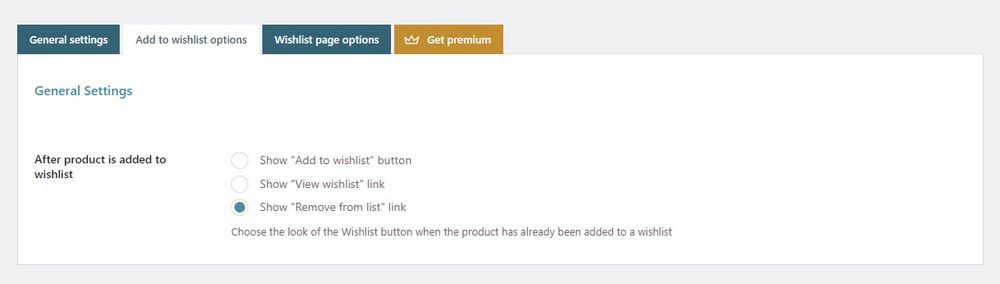
Plugin wordpress sẽ tự động thêm liên kết “Add to wishlist: vào từng sản phẩm mà người mua hàng có thể nhấp vào để lưu các mặt hàng.
Trong cài đặt, bạn có thể chọn liên kết nào sẽ hiển thị sau khi người dùng thêm sản phẩm vào danh sách yêu thích. Ví dụ: bạn vẫn có thể hiển thị nút Add to wishlist hoặc thay vào đó bạn có thể thay đổi liên kết để hiển thị các tùy chọn View wishlist – xem danh sách yêu thích hoặc Remove from list – xoá khỏi danh sách.
Tiếp theo, bạn sẽ thấy cài đặt Vòng lặp và cài đặt trang Sản phẩm. Nếu bạn chọn Yes ở mục Show “Add to wishlist” in loop, nút này sẽ xuất hiện ở mọi trang có sản phẩm, bao gồm tìm kiếm và danh mục sản phẩm. Bạn có thể chọn vị trí bạn muốn nút Add to wishlist xuất hiện trên trang sản phẩm.
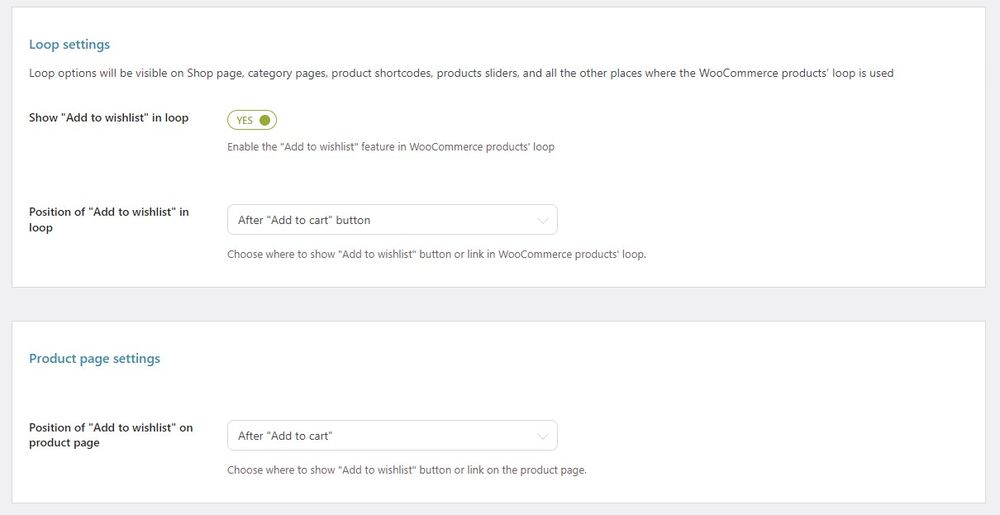
Theo mặc định, nó sẽ được hiển thị sau nút thêm vào giỏ hàng. Tuy nhiên, bạn có thể chọn một vị trí khác bằng cách nhấp vào menu thả xuống để chọn vị trí khác.
Bạn cũng có thể thay đổi chữ hiển thị cho các nút và thông tin sang tiếng Việt nếu muốn.
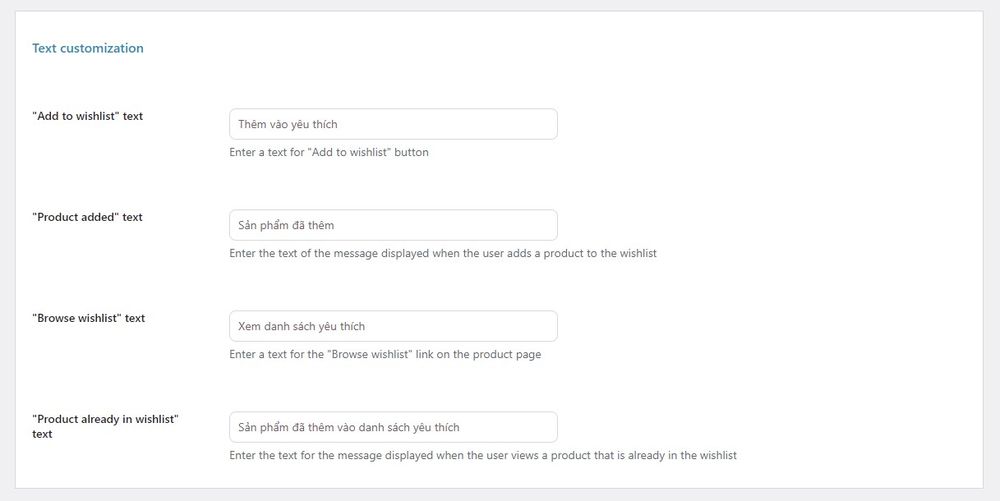
Đồng thời, bạn có thể thay đổi kiểu nút và icon cho đẹp mắt. Cuối cùng nhớ nhấn nút Save Options để thay đổi các thiết lập nhé.
Bây giờ, khi bạn ra ngoài trang danh mục và chi tiết sản phẩm, sẽ thấy nút Thêm vào yêu thích (đã dịch) ở bên dưới nút Thêm vào giỏ hàng.
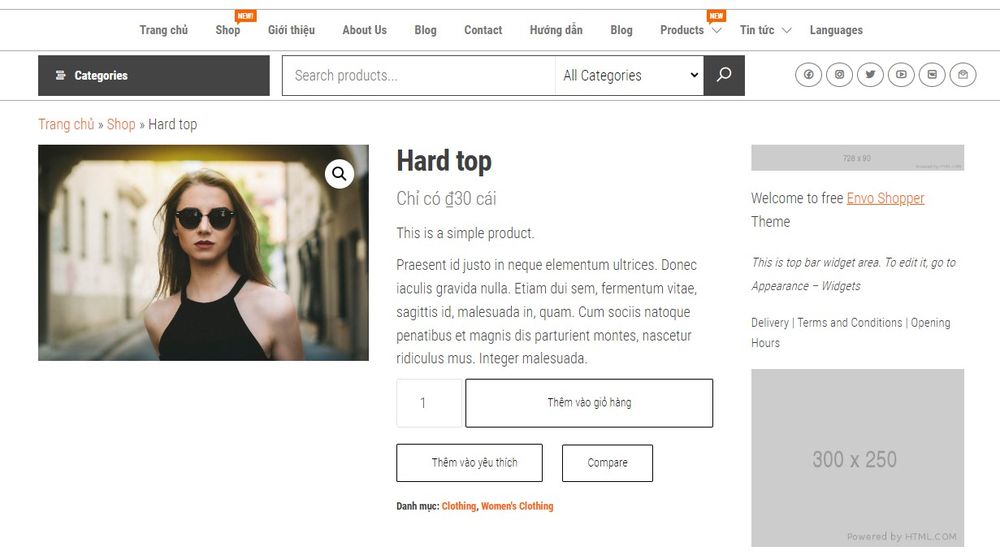
Tiếp theo, bạn có thể chuyển đến tab “Wishlist page options” trong phần cài đặt Wishlist.
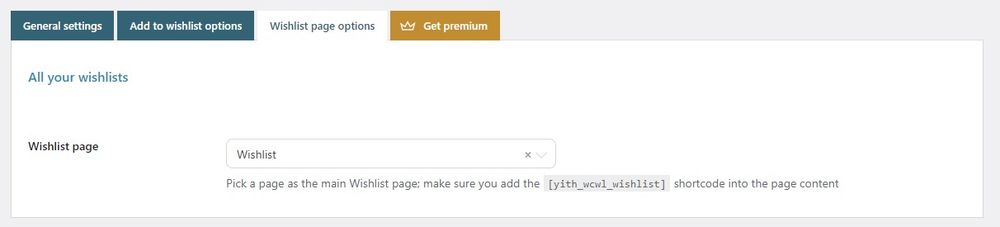
Plugin sẽ tạo một trang mới cho các danh sách yêu thích trên cửa hàng WooCommerce của bạn. Nếu muốn, bạn có thể chọn một trang khác từ menu thả xuống của Wishlist page hoặc hiển thị danh sách yêu thích trên bất kỳ trang nào bằng cách tạo trang mới và chèn đoạn shortcode sau vào: [yith_wcwl_wishlist].
Tiếp theo, bây giờ bạn có thể cuộn xuống và chọn các chi tiết sẽ hiển thị trong danh sách yêu thích.
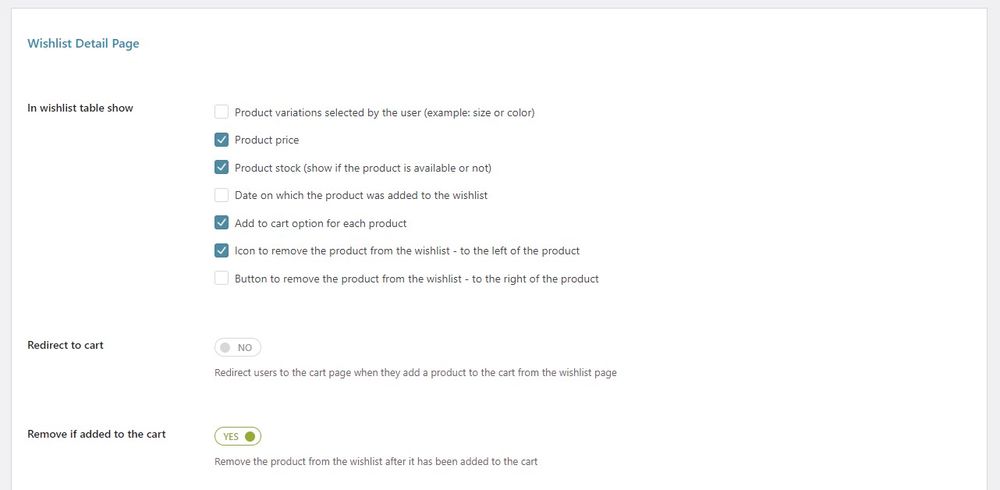
Ví dụ: có các tùy chọn để hiển thị các biến thể sản phẩm, ngày sản phẩm được thêm vào danh sách yêu thích, giá cả, …
Bạn thậm chí có thể chọn các kênh truyền thông xã hội mà mọi người có thể chia sẻ danh sách mong muốn của họ, thêm văn bản tùy chỉnh khi danh sách được chia sẻ trên mạng xã hội, …
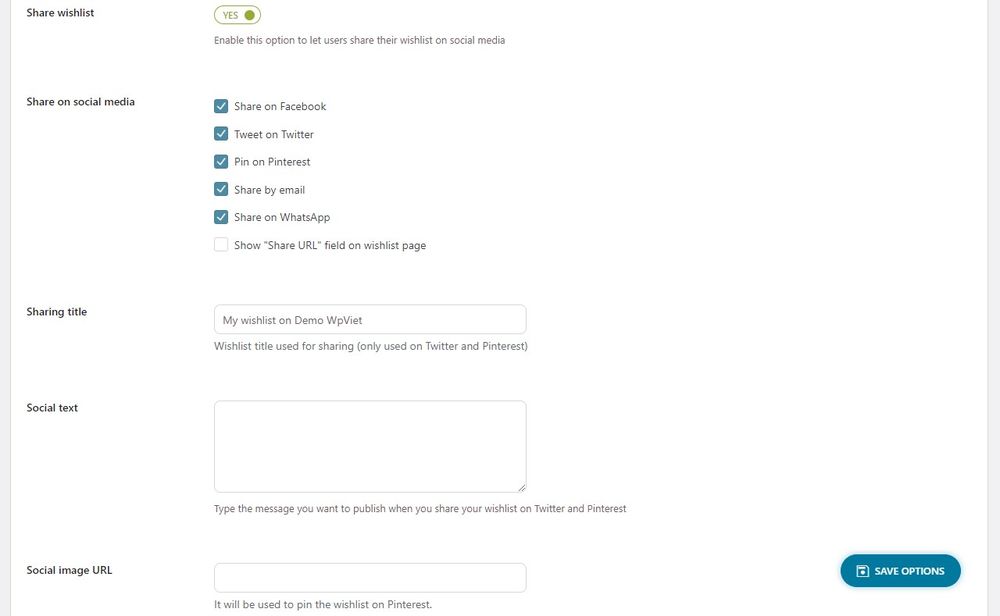
Khi bạn đã tùy chỉnh cài đặt trang danh sách yêu thích, đừng quên nhấp vào nút Save optuons để lưu trữ các thay đổi của bạn.
Bây giờ bạn có thể truy cập trang Wishlist của mình và xem thử kết quả.
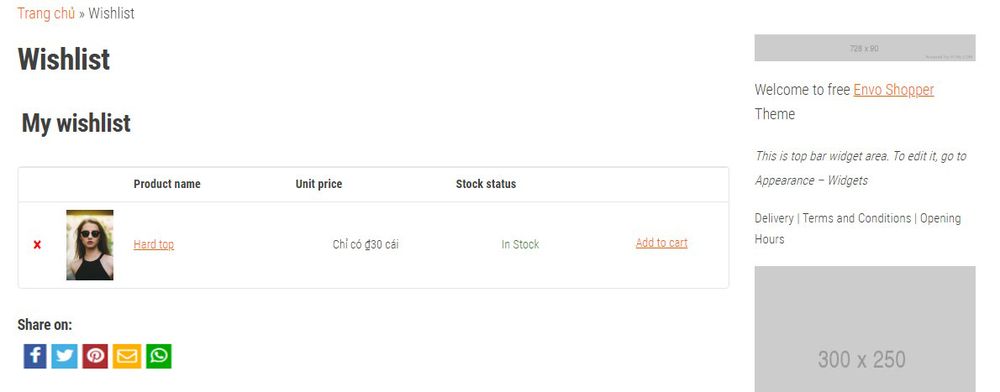
Chúc các bạn thành công!